Reklame
På trods af at mobilnetværk er hurtigere end nogensinde før, har netværksudbydere stadig kvælertag på data. Selvom vi i højere grad er afhængige af streamingtjenester og cloud-lagring derhjemme, er det ikke overraskende, at du løber tør for data takket være en restriktiv mobilkontrakt.
Hvis du er træt af at løbe tør for data eller samle enorme regninger op, er det tid til at tage kontrol over dit forbrug og begrænse, hvad din iPhone kan gøre online.
Lær at overvåge brug
Den bedste måde at gemme data på er at være opmærksom på præcis, hvad du bruger, og de fleste operatører leverer en app, der giver dig mulighed for at overvåge brugen. Du skal blot downloade din udbyders app, logge ind og tjekke den på en semi-regelmæssig basis - du kan endda være i stand til at tilføje en widget til iOS Notification Center Brug din iPhone-meddelelse til bedre brug med smarte widgetsDer er et voksende antal apps, der udnytter Notification Center med det specifikke formål at placere ofte brugte funktioner og information inden for rækkevidde. Læs mere
. Nogle operatører giver dig mulighed for at indstille alarmer, når tingene bliver lavt, men mange udelader denne funktion.
En anden måde at gøre det på er at bruge den indbyggede iOS-datamonitor, der findes under Indstillinger > Mobil. Desværre er der ingen måde at nulstille disse statistikker automatisk, du bliver nødt til at gøre det selv manuelt hver måned ved at scrolle helt til bunden af siden og trykke på Nulstil statistik.
Begræns individuelle apps
Selvom det kan virke ekstremt, vil du måske ikke have en app, der bruger mobilnetværket overhovedet mens du er udenfor huset. Hvis det lyder som dig, skal du deaktivere adgangen ved at gå til Indstillinger og scroll ned, indtil du finder den pågældende app. Tryk på den og deaktiver Mobil data for at nægte det internetadgang, medmindre du har forbindelse til et Wi-Fi-netværk.

Husk, at dette vil deaktivere alle mobilnetværksadgang og kan forhindre appen i at fungere korrekt (eller overhovedet), mens du bruger 3G eller 4G. Som et eksempel vil du ikke være i stand til at opdatere feedet fra en social netværksapp, eller opdatere din status eller modtage beskeder på en instant messenger-app som WhatsApp.
Dette kan være nyttigt under visse omstændigheder - for visse spil, der kommer med almindelige heftige in-apps opdateringer, videostreamingtjenester, du kun vil bruge derhjemme, eller cloud storage-apps, du bruger på lejlighed.
Lås Facebook og Instagram ned
Facebook er banebrydende for mange iOS-brugeres liv - ikke kun suger det din fritid op, det æder også dit batteri og dine mobildata. Dette er ikke hjulpet af det faktum, at Facebook som standard er designet til automatisk at indlæse alt videoindhold, du ruller forbi, uanset om du har til hensigt at se det eller ej. Dette er et enormt spild af data, når du bare kan trykke for at spille i stedet.

For at ændre denne indstilling skal du starte Facebook-appen og gå til Mere fanen. Rul ned og tryk Indstillinger > Kontoindstillinger > Videoer og billeder og ændre Automatisk afspilning til Kun på Wi-Fi-forbindelser. Du kan også bruge denne menu til at aktivere eller deaktivere HD-uploads til fotos og videoer – hvis du lader dette være slået fra, sparer du data, hvis du regelmæssigt deler videoer eller billeder, mens du er på farten.
For Instagram, som også bruger automatisk indlæsning af videoindhold, har du kun én mulighed for at hjælpe dig. Gå til Profil fanen, og tryk på indstillingsikonet "tandhjul" i øverste højre hjørne. Tryk herfra Brug af mobildata og aktivere Brug mindre data. Tingene indlæses langsommere, men du gemmer data.
Begræns Apple Music, Spotify, Podcasts og mere
Uanset hvilken streamingtjeneste du bruger til underholdning på farten, er den bedste måde at gemme data på er slet ikke at bruge nogen ved at synkronisere dine yndlingssange, så de gemmes lokalt på din enhed. Du kunne måske skal lave lidt ledig plads Maksimer din begrænsede lagerplads på iPhone: Sådan gør duiPhones mangel på udvidelig lagerplads har altid været et ømt punkt. Hukommelsen i enheden, når den er købt, er alt, den nogensinde vil have. Brug for mere? Køb en ny iPhone. Apple er steget... Læs mere alt efter hvor meget musik du vil gemme.
Til Apple Music, kan du gemme musik lokalt ved at gøre følgende:
- Start Musik-appen, og find den afspilningsliste, album, genre (og så videre), du vil gemme offline.
- Tryk på "skyen med pil ned"-logoet øverst på det pågældende element.
- Bemærk downloadvinduet, der vises. Du skal gentage dette trin for hvert ekstra element.
Spotify brugere kan gøre følgende:
- Start Spotify-appen og find den afspilningsliste, album, genre (eller eventuelt hele din samling), du vil synkronisere.
- Aktiver øverst på skærmen Tilgængelig offline.
- Vent på, at overførslen er fuldført, og gentag for eventuelle yderligere elementer.
Hvis du bruger en anden tjeneste til at få adgang til din musik, bør muligheden også være der - bare kig rundt, indtil du finder den. Når du først har downloadet din musik offline, vil du selvfølgelig gerne sikre dig, at du kun har adgang til lokalt lagrede melodier.
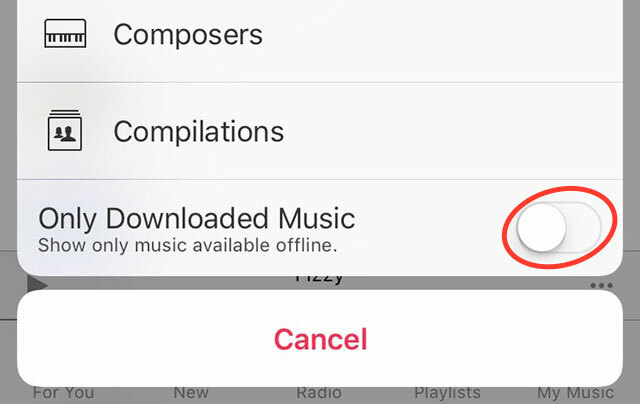
På Apple Music, kan du gøre dette fra Mit musik fanen - tryk bare på kategorien (Albums, Artists, Genres, og så videre) og aktivér i det vindue, der dukker op Kun downloadet musik nederst på listen. Husk at deaktivere denne indstilling, når du vil have fuld adgang igen.
Spotify brugere skal gå til hovedmenuen (ikonet med tre vandrette linjer), tryk på Indstillinger, derefter Afspilning. Her kan du aktivere Offline tilstand for at forhindre Spotify i at forsøge at gå online og hente musik.
Begræns streamingkvaliteten
Du kan deaktivere en streaming-apps adgang til mobilnetværket som enhver anden app ved at bruge instruktionerne i starten af denne artikel, men det vil påvirke din oplevelse, og du vil ikke engang være i stand til at gennemse kunstnere og tilføje album til din samling uden at lytte til dem. Det er også rart at have mulighed for at streame noget, hvis du virkelig vil, så hvorfor ikke begrænse streamingkvaliteten i stedet?

Til Apple Music gå til din iPhone Indstillinger > Musik og sørg for Høj kvalitet af mobil er deaktiveret. Spotify giver brugerne tre niveauer af streamingkvalitet under appens Indstillinger > Streamingkvalitet menu - vælg "normal" eller "høj", hvis du føler dig modig, og undgå "ekstrem" for at gemme data.
Elsker du podcasts?
Hvis du elsker podcasts (og hvem gør ikke? De 20 bedste podcasts i 2015: Som anbefalet af MakeUseOfHar du nogensinde spekuleret på, hvad dine yndlings MakeUseOf-forfattere lytter til, når de vil lære noget nyt, høre en god historie eller blot blive underholdt? Denne artikel betyder, at du ikke behøver at undre dig mere. Læs mere ) så skal du skaf dig en anstændig podcast-app Den bedste podcast-app til iPhone og iPad: 7 topvalg sammenlignetLeder du efter den bedste podcast-app til iPhone og iPad? Nyd dine yndlingspodcasts med disse fantastiske podcast-apps med mange funktioner. Læs mere og brug den til at downloade dine shows offline, før du forlader huset, så du kan nyde dem på farten uden at bekymre dig om dataforbrug.
Brug en datavenlig browser
Safari er en dygtig browser, når det kommer til at surfe på nettet, men den er ikke designet med reduceret dataforbrug i tankerne. Der er dog et par alternative iOS-browsere Hvad er den bedste browser til iPhone? 7 Apps sammenlignetSafari er en fin browser til iPhones, men det er ikke den eneste mulighed. Tjek de bedste iOS-browsere for noget bedre. Læs mere der kan komprimere de websider, du besøger, for at give en lettere, mindre funktionsrig oplevelse, der er bedre i forhold til dit mobilabonnement.
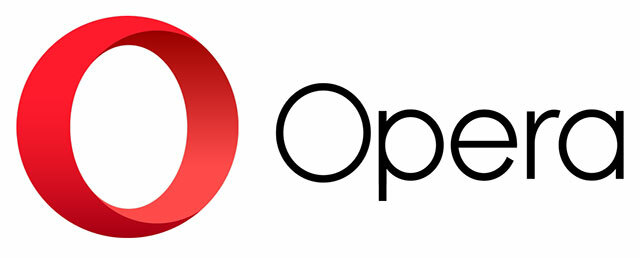
Opera Mini har haft denne funktion i lang tid, og den kommer med to muligheder — "Opera Mini-tilstand", som kan gemme op til 90 % af de data, du bruger med kraftig komprimering, og "Opera Turbo tilstand", som opretholder en ret rig weboplevelse, mens du sparer omkring 50 % af de data, du ville bruge blot ved at browse via Safari. Det inkluderer også en "videoboost"-funktion, som komprimerer onlinevideoer, men du bør virkelig undgå videoindhold helt, hvis dataforbrug er et problem.

Googles Chrome til iOS har også denne funktion, aktiveret via Indstillinger > Datasparer menu. Den bruger en datakomprimeringsproxy for alt undtagen din mest sikre trafik, hvilket resulterer i en reduktion på omkring 46 % i trafikken baseret på Googles egne numre.
Deaktiver Background App Refresh
Jeg er ikke overbevist om, at deaktivering af denne funktion vil spare dig for et væld af data, men hvis apps opdaterer i baggrund og du ikke bruger dem ret ofte, så kan du lige så godt spare et par ekstra megabyte her og der.

Du kan foretage ændringer via Indstillinger > Generelt > Opdater baggrundsapp, men i stedet for at gøre det, er det bedre at begrænse adgangen pr. app for dem, du sjældent bruger.
Sidste udvej: Brug 3G eller deaktiver adgang
Endelig, hvis du virkelig oplever, at du brænder gennem data, og du mangler viljestyrken til at gøre noget ved det, kan du altid prøve at bremse tingene. 3G-netværk er langsommere end 4G og ofte langt mere overbelastede, så du kan potentielt spare data ved at få lavet mindre browsing. Personligt ville jeg aldrig anbefale det, men det er en mulighed for dem af jer, der har det svært.
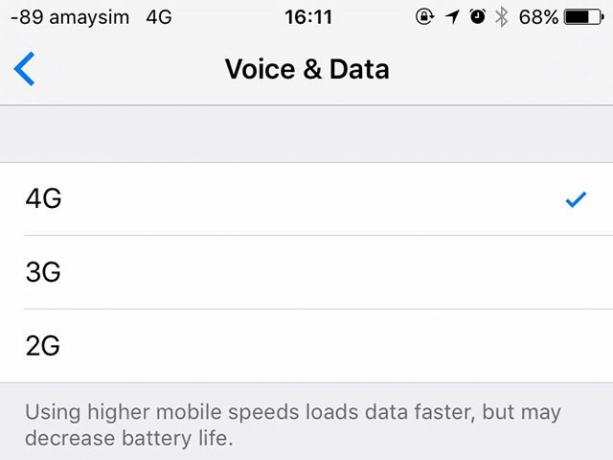
Gå til Indstillinger > Mobil > Indstillinger for mobildata > Tale og data og vælg 3G.
Hvordan bruger du data?
Har du et alvorligt problem med dit mobilabonnement? Måske skulle du overveje Tjek de bedste amerikanske dataplaner ud og se, hvordan dine sammenligner sig De bedste amerikanske mobildataplaner til din smartphoneSelvom mobiltelefoner er blevet forbedret i årenes løb, er mobilabonnementerne enten forblevet de samme eller blevet værre. Heldigvis har vi fundet de bedste tilbud til amerikanske smartphonebrugere. Læs mere . Hvis du har lært nogen særlig dyre lektier af at se nogle få for mange YouTube-videoer i toget, så indrøm det hele nedenfor!
Har du nogle tips til andre læsere, der kæmper for at kontrollere dataforbruget?
Billedkredit: bruge mobiltelefon og råbe af Dean Drobot via Shutterstock
Tim er freelanceskribent, der bor i Melbourne, Australien. Du kan følge ham på Twitter.


